Samsungovi pametni telefoni so imeli v zadnjih nekaj letih precej dosledne rezultate pri fotografiranju. In čeprav je Samsung v preteklosti pretiraval z dodatnimi funkcijami, so spremljevalne aplikacije za kamero v zadnjem času opremljene z nekaterimi resnično zabavnimi funkcijami in zmožnostmi. Letošnja Galaxy S8, je še posebej dobro opremljen za navdihovanje ustvarjalnosti - in ne samo zato, ker ponuja lažne filtre Snapchat.
Za popoln vpogled v zmogljivosti fotoaparata Galaxy S8 si oglejte popoln pregled vodilne naprave. Ali pa si preberite kratek pregled kamere Galaxy S8 in kaj zmore.
Posodobitev, 26. april: Ta objava je bila posodobljena z dodatnimi nasveti, triki in popravki oblikovanja.
Spoznajte novo aplikacijo za kamero

Aplikacije za kamero na Galaxyju S8 ni bilo mega prenovljen na kakršen koli način, vendar je bil vsekakor malce popravljen, da je bolj uporabniku prijazen. Nova postavitev postavlja v ospredje tudi najpomembnejše funkcije zmogljivosti kamere naprave. Na primer, zdaj, ko želite posneti fotografijo, lahko povečate in pomanjšate tako, da preprosto potisnete sprožilec od leve proti desni. To je dostop z enim dotikom do dveh najpomembnejših funkcij fotoaparata: fotografiranje in povečevanje.
Kaj zmore vsak način kamere
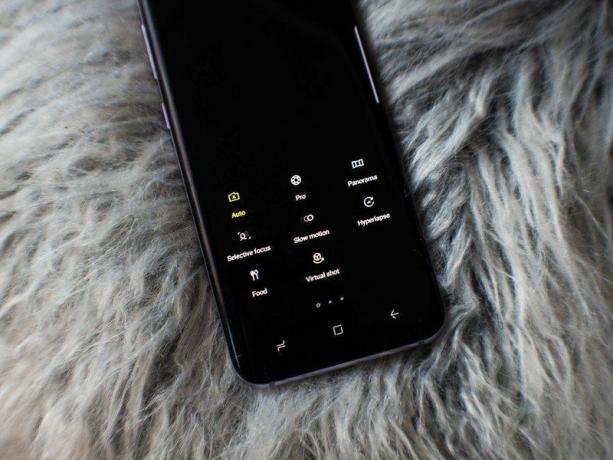
Povlecite v desno na istem območju vmesnika, da izberete med načini kamere. Izbirate lahko med naslednjimi:
Avto: To je samodejni način fotografiranja in je precej samoumeven. To je način, na katerega boste verjetno večino časa fotografirali z Galaxy S8 ali S8+.
Pro: To je Samsungov ročni način. Tu lahko izberete ISO, hitrost zaklopa, ravnovesje beline in raven osvetlitve. Izkoristite lahko tudi možnost ročnega ostrenja, ki pomaga pri makro fotografiranju. Obstaja možnost izbire območja ostrenja in možnosti za način merjenja.
Panorama: funkcija, ki je standardna za večino pametnih telefonov. Panorama način Galaxy S8 se ne razlikuje od drugih, čeprav boste morali skenirati prizor od desne proti levi.


Predogled selektivnega fokusa Galaxy S8.
Selektivni fokus: Na žalost to ni pokončni način iPhona, vendar je najbližje, kar boste dobili, ko makro način ali splošni učinek bokeh nista prikazana na fotografiji vašega pametnega telefona. Funkcionalnost izbirnega ostrenja bo posnela več slik hkrati, nato pa se boste morali vrniti v galerijo, da izberete slog ostrenja, ki vam je všeč, preden shranite fotografijo. Rezultat je običajno nekaj lepih posnetkov od blizu. Način je na voljo tudi za sprednjo kamero.
Počasni posnetek: Ta način vas preklopi na možnost snemanja videa. Ko ustvarite svoj videoposnetek, se ga dotaknite v aplikaciji galerije, da izberete, kdaj na časovni osi videoposnetka, da ga pretvorite v počasen posnetek.
Hiperlaps: Galaxy S8 postavite na nekakšno mobilno stojalo in ga pustite obrnjen proti oknu, da posnamete sončni zahod. Po eni uri se vrnite k njej, da vidite, kako ste ujeli spreminjajočo se svetlobo, in jo nato delite na Instagramu.
hrana: To je kot portretni način, vendar za hrano. Fotografirajte svoje špagete ali katero koli drugo kulinarično pošast, ki jo imate pred seboj. Krog v iskalu lahko premikate, da prilagodite zameglitev ozadja, nato pa tapnete sprožilec, da posnamete sliko. Upoštevajte, da to deluje samo na predmetih, ki so blizu.
Virtualni posnetek: Samsungov virtualni posnetek je vedno nekako težko razložiti drugim. V bistvu Galaxy S8 posname nekaj hitrih fotografij zaporedoma, ko se fizično orientirate okoli predmeta z obeh strani. Te posnetke nato zbere v nekakšno animirano datoteko. Virtualni posnetek lahko delite kot videoposnetek ali slikovno datoteko GIF na družbenih medijih. Upoštevajte, da je lahko težko narediti ta posnetek, če motiv ne miruje.
Bixby v aplikaciji kamere

Ko govorimo o tem, je kar nekaj nians Bixby, domači virtualni pomočnik Galaxy S8. Na žalost je v svoji trenutni izvedbi precej napol pečen, toda tisti del, ki počne delo je Bixby Vision, ki uporablja kamero.
Tapnite gumb Bixby. Fotoaparat lahko usmerite v predmet ali pokrajino, nato pa bo Bixby pridobil ustrezne slike in nakupovalne povezave -- razen če uporabljate Verizon, ki trenutno uporabnikom Galaxy S8 ne ponuja povezav za nakupovanje, čeprav lahko še vedno poiščete slike. Bixby Vision deluje na različnih predmetih, vključno z jasno označenimi lepotnimi izdelki in elektroniko blagovnih znamk. In včasih bo stvari tudi zmedel, kar povzroči smešen preobrat dogodkov v trenutkih, ko v življenju iščete malo preprostega humorja.
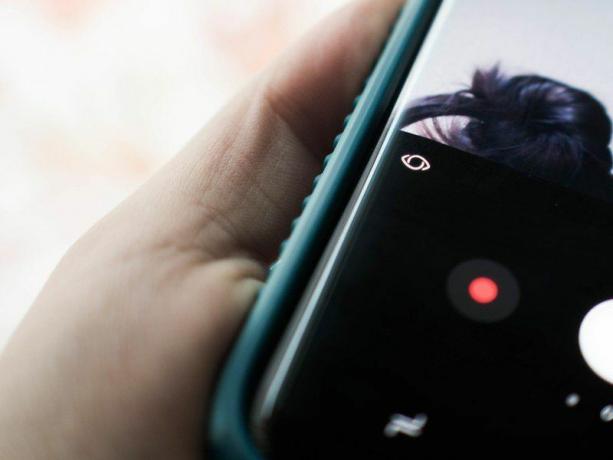
Kakorkoli že, Bixby je vključen v aplikacijo za kamero kot način, da vas spodbudi k uporabi zmožnosti kamere te funkcije, tako kot je na voljo namenski gumb strojne opreme za uporabo njegovih glasovno aktiviranih funkcij. In če se vam zdi koristno primerjati, kar je na ogled v trgovini s tem, kar najdete na spletu, lahko hitro dostopate do te funkcije, tako da omogočite Hitri zagon v nastavitvah aplikacije kamere in nato tapnite gumb Bixby. Ampak spet, tega ne morete storiti, če uporabljate Verizon.
Nasveti in triki za fotoaparat Galaxy S8
Uporabite poudarjanje fokusa
Poskus obvladovanja bokeh učinek z Galaxy S8? Pojdite v ročne nastavitve tako, da povlečete v levo na območju sprožilca kamere in izberete Pro način. Od tu tapnite Ročno ostrenje in nato drsite s kazalcem, da povečate in pomanjšate sliko, dokler ne dosežete želenega učinka. V iskalu pogleda boste videli zelene črte, ki označujejo, na kaj je fokus. Posnemite fotografijo in jo nato delite v spletu, da naredite vtis na svoje prijatelje.
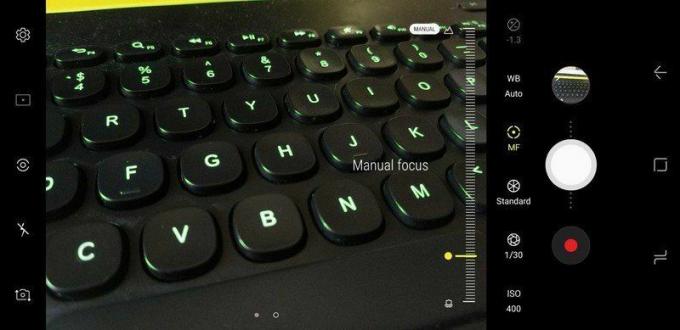
Omogoči hitri zagon
Privzeto je hitri zagon že omogočen, vendar ga morate odkleniti, da vas Galaxy S8 uradno opozori, da ga uporabljate. Hitro dvakrat pritisnite gumb za vklop na desni strani ohišja, da zaženete aplikacijo kamere. To bližnjico lahko uporabite ne glede na to, ali je zaslon vklopljen ali izklopljen. In če pomotoma onemogočite iz katerega koli razloga, je možnost na voljo nazaj na plošči z nastavitvami fotoaparata.
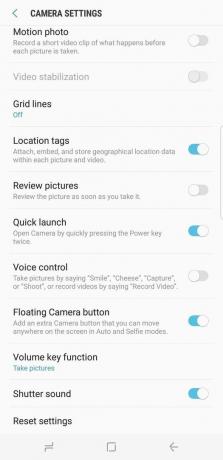
Dodajte lebdeči gumb kamere
Galaxy S8 in S8+ imata veliko večje zaslone, kot ste jih verjetno vajeni, vendar sem ugotovil, da je lebdeči gumb kamere koristen, ko se vam zdi zaslon prevelik, da bi ga prenašali. To možnost lahko omogočite v aplikaciji z nastavitvami, dve možnosti pod možnostjo hitrega zagona. Ko je vklopljen, bo vmesnik kamere ponujal lebdeči gumb kamere, ki ga lahko premaknete kamor koli v aplikaciji kamere.
Posnemite videoposnetek pred fotografijo
To je odlična funkcija, ki jo lahko omogočite na dopustu. Omogočite tudi v meniju z nastavitvami Fotografija gibanja posname kratek videoposnetek dogajanja na fotografiji, preden posname fotografijo.
Hitro zamenjajte kamere
Če želite zamenjati kamere, je možnost na voljo na vrhu vmesnika. Lahko pa tudi preprosto povlečete navzgor po iskalu, da spremenite kamero, kar je izjemno enostavnejša bližnjica, če uporabljate Galaxy S8 z eno roko!
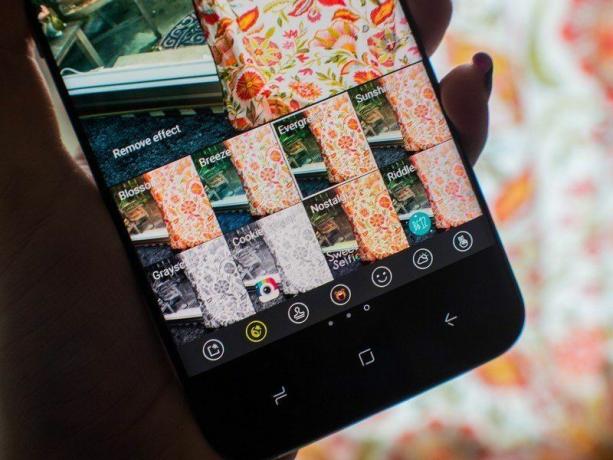
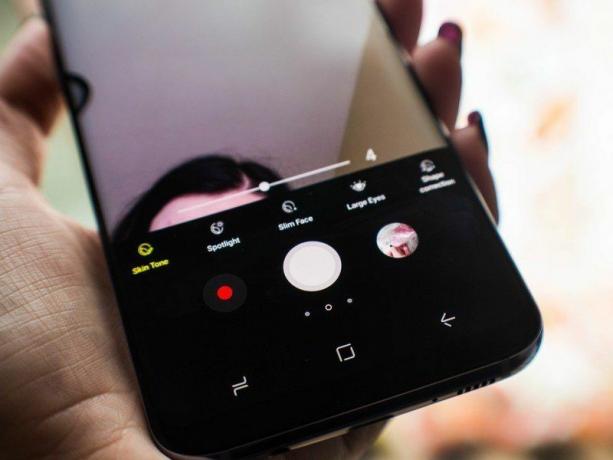
Galaxy S8 ima vgrajene foto filtre (levo) in različne funkcije za glajenje obraza (desno).
Uporabite foto filter
Povlecite v levo po območju spodnjega sprožilca, da se pomaknete do učinkov, čeprav lahko sem pridete tudi iz menija Obrazne maske. Izbirate lahko med številnimi različnimi filtri in zdi se, da so ločeni med tistimi, ki delujejo za pokrajinske posnetke, in tistimi, ki delujejo za selfije.
Zgladite obraz
Galaxy S8 je opremljen s sprednjo kamero z 8 milijoni slikovnih pik, ki je precej zmogljiva. Snema z zaslonko f/1,7 in ima samodejno ostrenje, tako da ga lahko brez skrbi uporabljate v baru, da posnamete selfi sebe in prijateljev. Če pa se ne počutite tako samozavestni, lahko uporabite lepotne načine, ki so vgrajeni v aplikacijo kamere, da skrijete svoje nepopolnosti. Dotaknite se ikone, ki je videti kot oseba z dolgimi lasmi, da prikažete različne "lepotne" možnosti, kot je glajenje obraza, dodajanje lažne osvetlitve in celo posvetlitev oči.
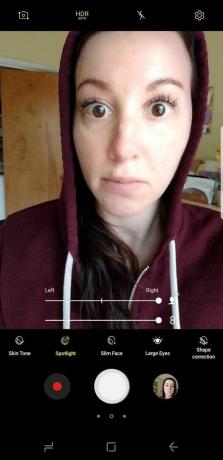
Posnemite širokokotni selfi
Širokokotni selfi lahko posnamete tako, da v načinu sprednje kamere povlečete desno po območju zaklopa, na enak način, kot bi prikazali filtre pri zadnji kameri. Način širokokotnega selfija deluje podobno kot funkcija panorame za zadnjo kamero; samo premikajte od leve proti desni, da sestavite fotografijo.
Uporabljajte maske za obraz
Samsung je v Galaxy S8 vključil funkcijo obraznih mask — ne zamešati filtre Snapchat, čeprav delujejo skoraj enako. Uporabite jih lahko s sprednjo kamero na sebi ali zadnjo kamero s prijateljem. Moteče je, da jih ne morete uporabiti v tandemu z drugimi učinki, kar pomeni, da lahko uporabite filter na vrhu filtra. Tukaj je en filter naenkrat, ljudje. Ne hitite.
Dotaknite se načina tako, da izberete ikono malega medvedka v spodnjem desnem kotu vmesnika. Ko izberete svojo masko, tapnite nazaj na iskalo, da ponovno prikažete sprožilec. Reči sir! Nekatere maske imajo zvočne učinke in animacije, vse maske pa bodo zagotovo razveselile tiste, ki jih imate najraje v življenju. Z maskami lahko posnamete fotografijo ali videoposnetek, pa tudi enostavno odstranite učinek, če vam postane preveč. Deluje celo s prijateljem.

Prenesite več učinkov
Ste nori na funkcijo obraznih mask? Ali morda želite izdelati animirane GIF-e z aplikacijo kamere? Te funkcije in še več lahko najdete v trgovini Galaxy Apps, vključno z dodatnimi žigi, filtri in obraznimi maskami. Lahko jih prenesete iz priložene aplikacije Galaxy Apps ali tako, da greste v način učinkov kamere, izberite učinek, ki mu želite dodati, in nato tapnite znak plus v spodnjem kotu iskalo. Izrazi se.

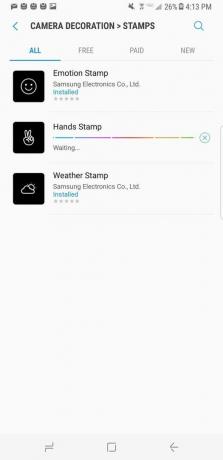
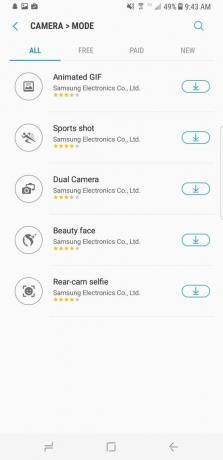
Od leve proti desni: način dekoracije fotoaparata Galaxy S8; Dodatni načini dekoracije kamere so na voljo v trgovini Galaxy Apps; Prenosljivi načini kamere iz trgovine Galaxy Apps.
Potrebujete več navodil?
Hrepenite po več prilagajanju zmožnosti fotografiranja vašega Galaxy S8? Obstaja veliko aplikacij tretjih oseb, ki lahko pomagajo pri tem, čeprav lahko iz trgovine Galaxy Apps prenesete tudi dodatne filtre in zmožnosti za vaš fotoaparat Galaxy S8.
Potrebujete več nasvetov? Pustite nam komentar in nam povejte, kaj ste odkrili o Galaxy S8.
